Stwórz tło z efektem "bokeh" w Photoshopie
Podczas tej lekcji nauczymy się tworzyć piękne tło z efektem "bokeh" w Photoshopie.
Utwórz nowy dokument, naciskając CTRL + N. Rozmiary obrazu należy dobierać zgodnie z potrzebami. Rozdzielczość ustawiona jest na 72 piksele na cal . Zezwolenie to nadaje się do publikacji w Internecie.
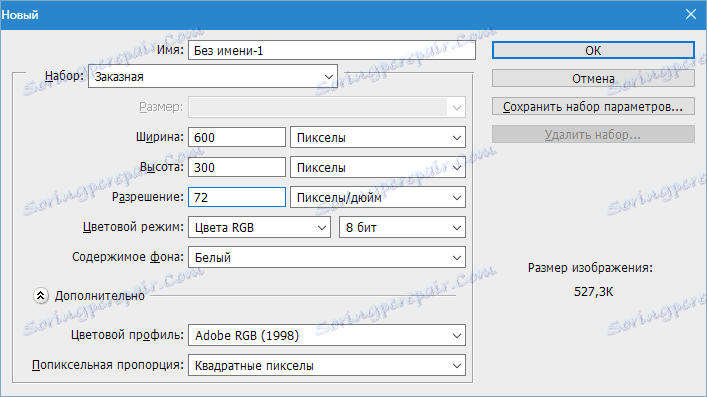
Wypełnij nowy dokument radialnym gradientem. Naciśnij klawisz G i wybierz "Gradient radialny" . Wybierz kolory według swoich upodobań. Głównym kolorem powinien być nieco jaśniejsze tło.
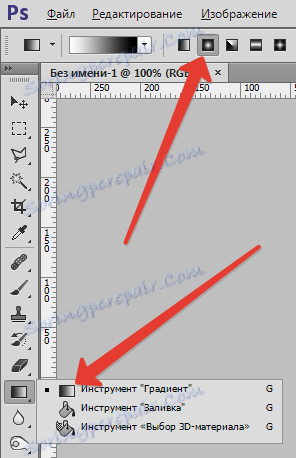
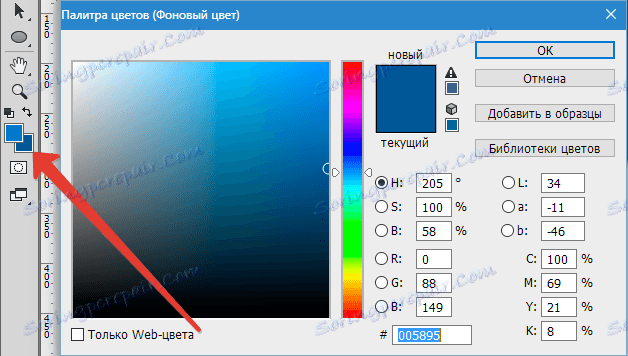
Następnie narysuj linię gradientu od góry do dołu. Oto, co powinno się stać:
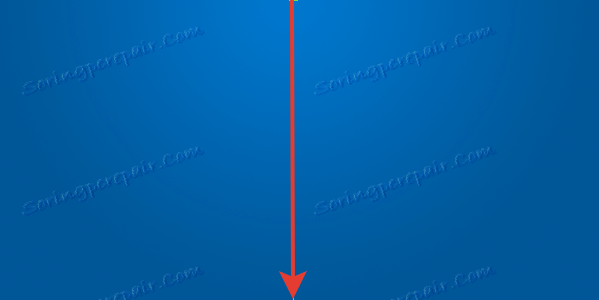
Następnie utwórz nową warstwę, wybierz narzędzie Pióro (klawisz P ) i narysuj krzywą:
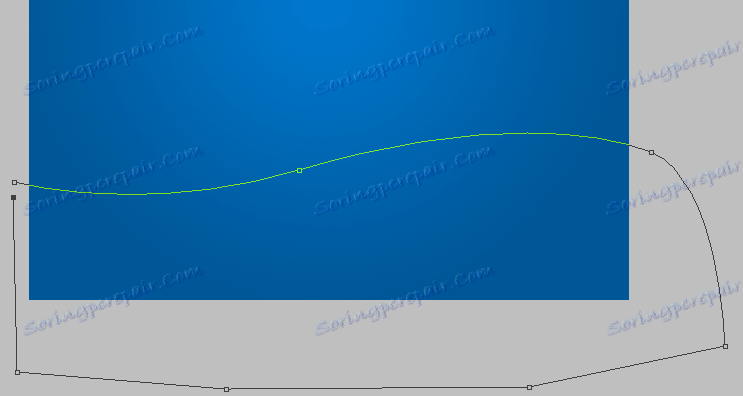
Krzywa musi zostać zamknięta w celu uzyskania konturu. Następnie utwórz wybrany obszar i wypełnij go białym kolorem (na nowej warstwie, którą utworzyliśmy). Po prostu kliknij wewnątrz konturu prawym przyciskiem myszy i wykonaj akcje, jak pokazano na zrzutach ekranu.
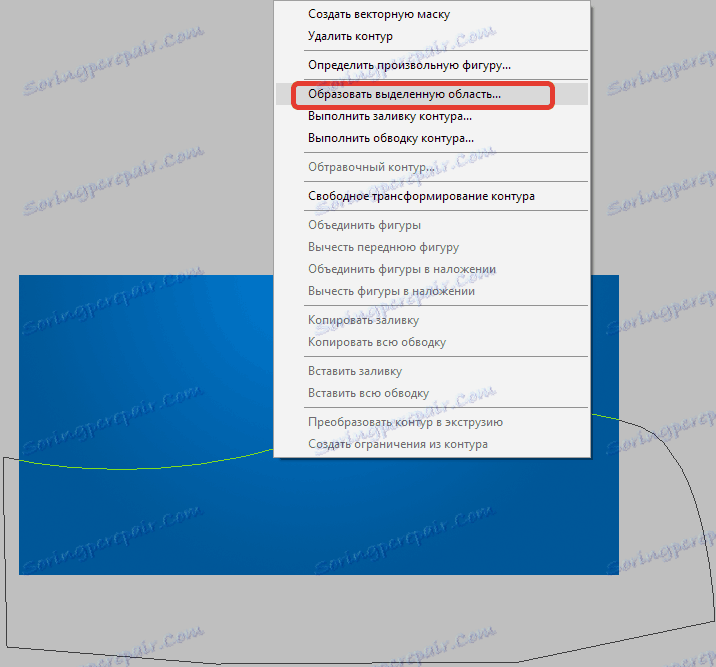
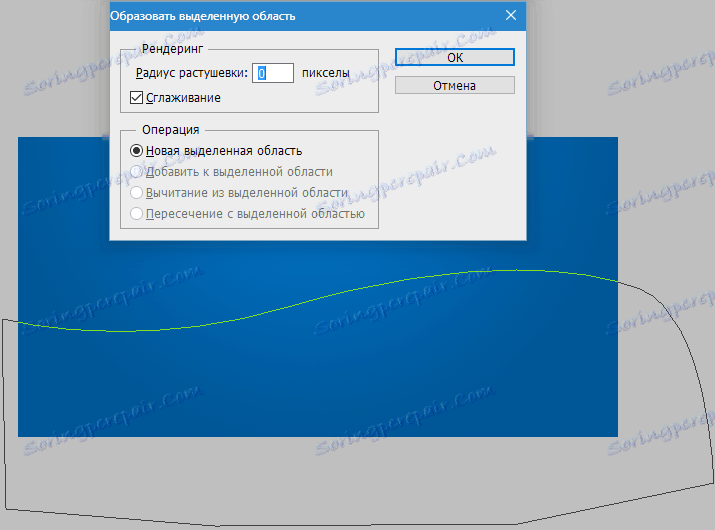
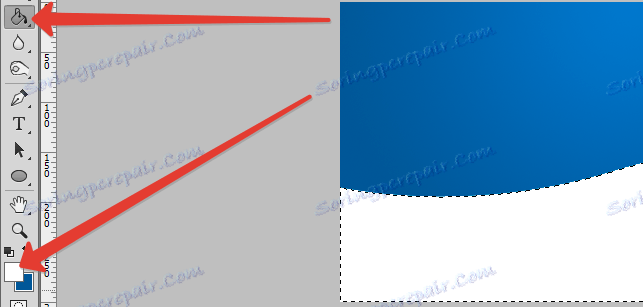
Usuń zaznaczenie, naciskając CTRL + D.
Teraz kliknij dwukrotnie warstwę z nowo wypełnionym kształtem, aby otworzyć style.
W parametrach mieszania wybierz "Miękkie światło" lub "Pomnóż" , zastosuj gradient. Dla gradientu wybierz tryb "Miękkie światło" .
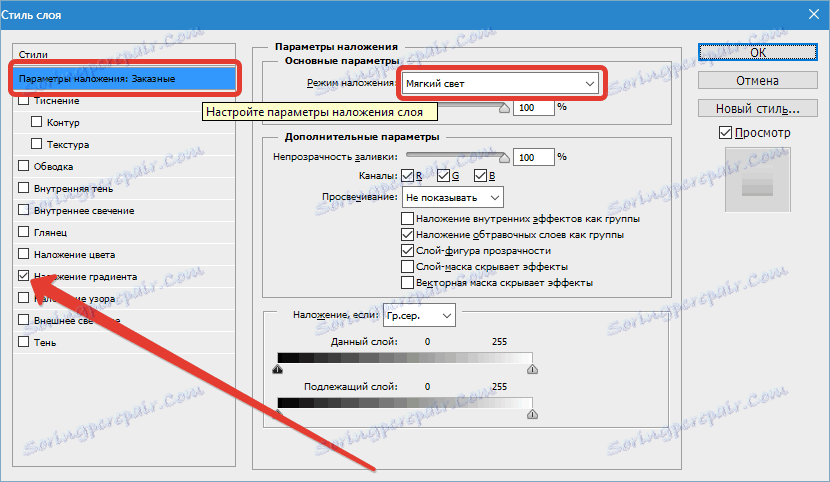
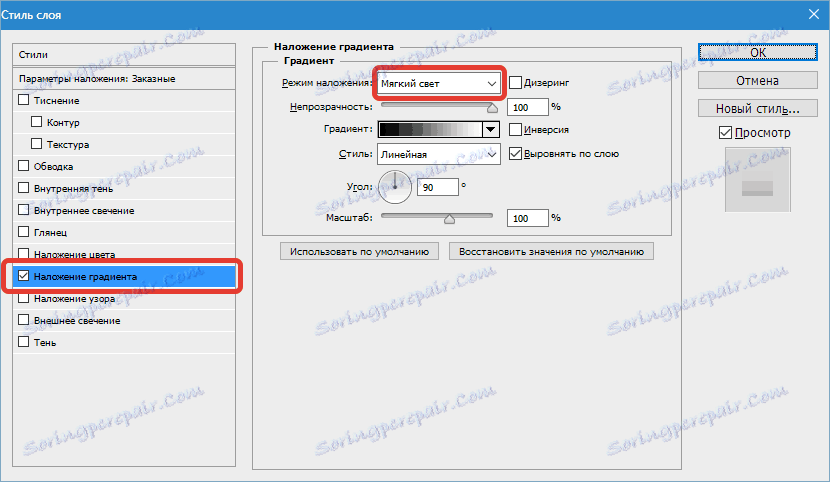
Wynik jest mniej więcej taki:

Następnie skonfiguruj zwykły okrągły pędzel. Wybierz to narzędzie na panelu i naciśnij klawisz F5, aby uzyskać dostęp do ustawień.
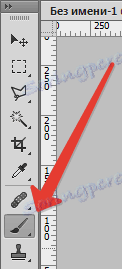
Kładziemy wszystkie kawki, tak jak na zrzucie ekranu i przechodzimy do zakładki "Dynamika formularza". Ustawiamy fluktuacje wielkości 100% i kontrolę "Pen pressure" .
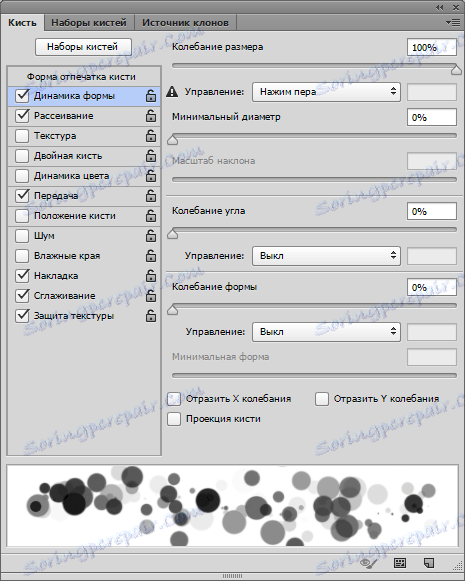
Następnie, w zakładce "Dyspersja", wybieramy parametry, aby wyglądały jak zrzut ekranu.
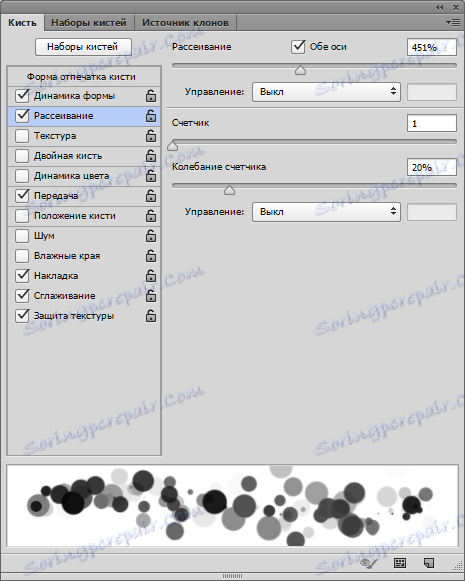
W zakładce "Transfer" będziemy również grać z suwakami, aby osiągnąć pożądany efekt.
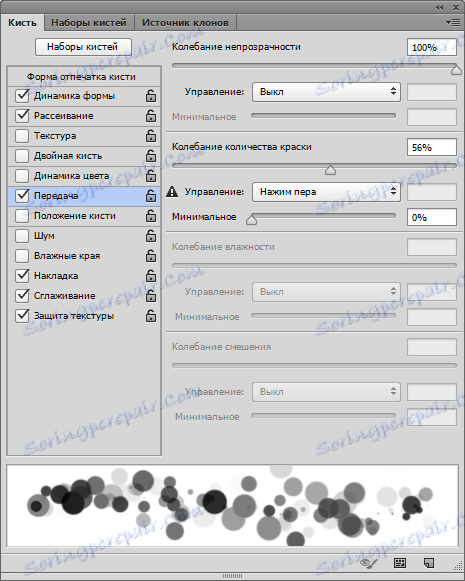
Następnie utwórz nową warstwę i ustaw tryb mieszania na Miękkie światło .
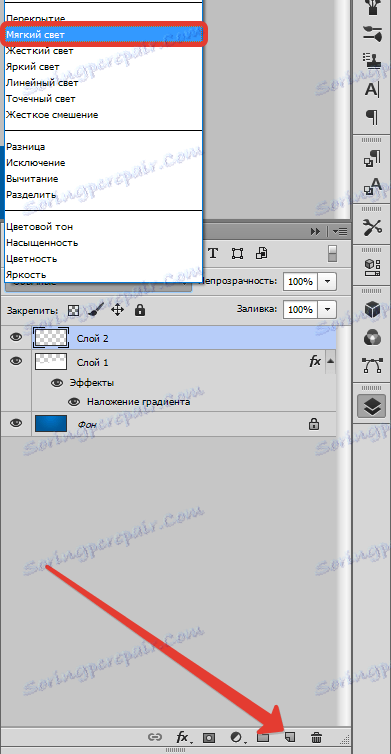
Na tej nowej warstwie będziemy malować pędzlem.

Aby uzyskać bardziej interesujący efekt, tę warstwę można rozmazać, stosując filtr "Gaussian Blur" , a na nowej warstwie powtórzyć pociągnięcie pędzlem. Średnicę można zmienić.

Techniki użyte w tym samouczku pomogą Ci stworzyć doskonałe tło do pracy w Photoshopie.